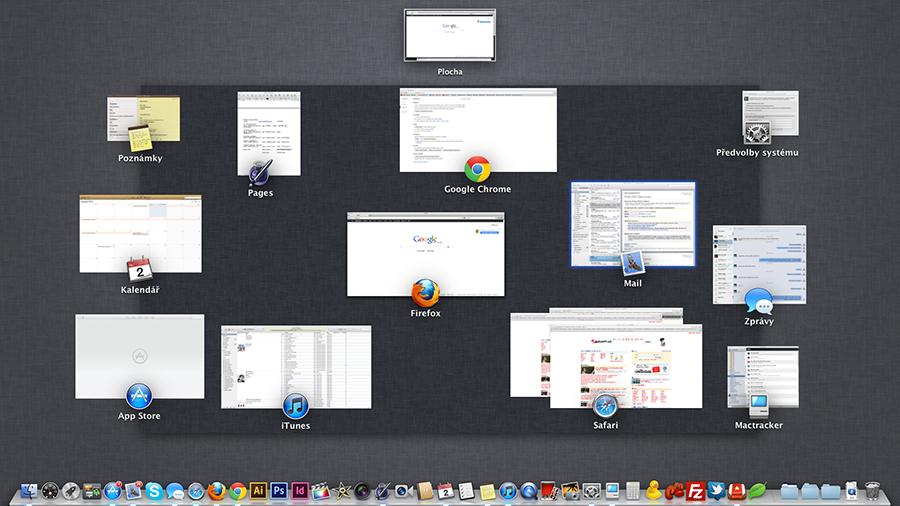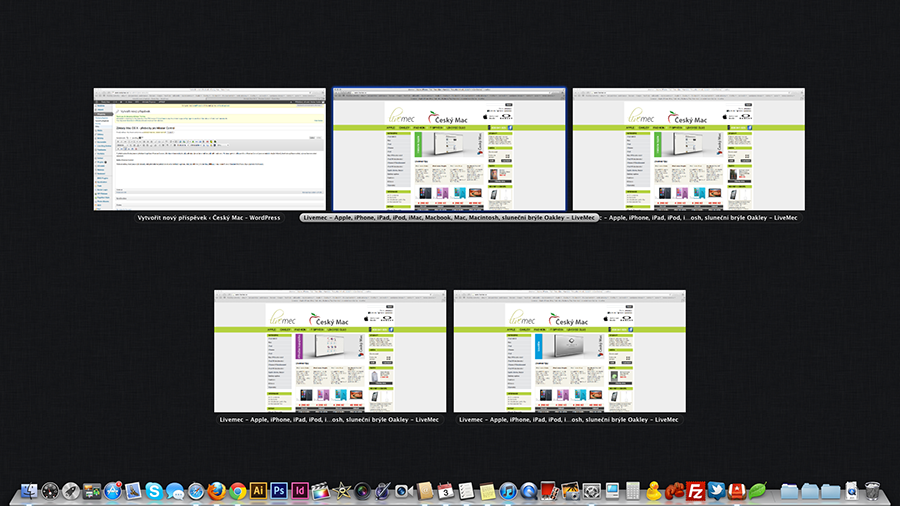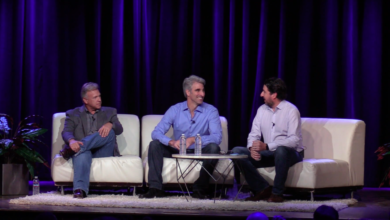Základy Mac OS X – režimy Mission Control
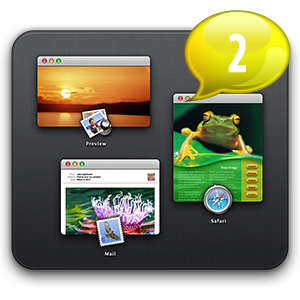
V předchozím článku jsme si představili aplikaci Mission Control. Již víme v čem se skrývá její podstata a je na čase si ukázat její další možnosti. Na konci prvního dílu seriálu o Mission Control jsem se zmínil o trojici řežimů, které tato aplikace nabízí, a je na čase se s nimi seznámit.
Režim Mission Control
Výchozí režim, který jsme si již ukázali, tedy přehledně uspořádaná okna konkrétních aplikací. Jak jej aktivovat již také víme – kliknutím na ikonu Mission Control či klávesou F3 na jablečné klávesnici. Situace poté vypadá podobně jako na následujícím obrázku.
Režim Okna aplikace
V tomto režimu se v prostředí aplikace Mission Control již neobjeví okna všech spuštěních aplikací, ale pouze okna konkrétní aktivní aplikace. Na následujícím obrázku je zobrazena situace, kdy režim Okna aplikace vyvoláme například při aktivitě v aplikaci Safari. Tento režim spustíme prostřednictvím kliknutí pravého tlačítka myši na ikonu Mission Control v Docku a z roletkové nabídky zvolíme Zobrazit okna aplikace.
Režim Plocha
Posledním režimem, kterým Mission Control disponuje, je zobrazení plochy. Tuto funkci využijete pokud potřebuje narychlo získat pohled na vaši pracovní plochu. Samozřejmě za předpokladu, že na ni přes otevřená okna nevidíte. Obdobně jako v předchozím případě klikneme pravým tlačítkem myši na ikonu Mission Control v Docku a zvolíme Zobrazit plochu.
Znalejší systému Mac OS X mohou namítat, že uvedené režimy lze vyvolávat i jinak. Je tomu skutečně tak, ovšem to si ukážeme až v dalším díle miniserálu věnovaném aplikaci Mission Control.